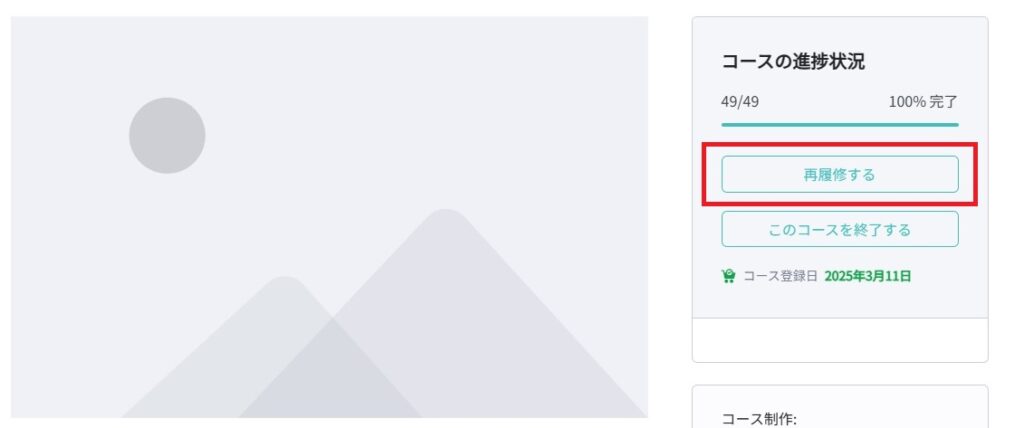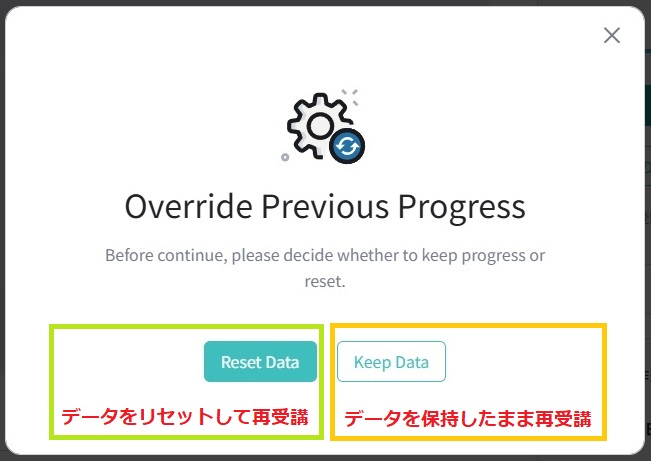受講方法
受講開始について
メールが届かない場合は、入力したアドレスに誤りがある場合があります。
注文手続き後もメールが何も届かない場合は、お問い合わせフォームからお問い合わせください。
決済が完了したら、「ご受講手続きが完了しました」のメールが届きます。
そのメール内に、マイアカウントへのリンクがあります。
または、このサイトの右上メニューにある、マイアカウントに入ります。(受講登録時のメールアドレスとパスワードが必要です)
右図は、マイアカウント画面です。
画面の右下方にある「進行中のコース」(オレンジ枠部分)または、
左にある、メニューの「登録済みコース」(オレンジ枠部分)を選びます。
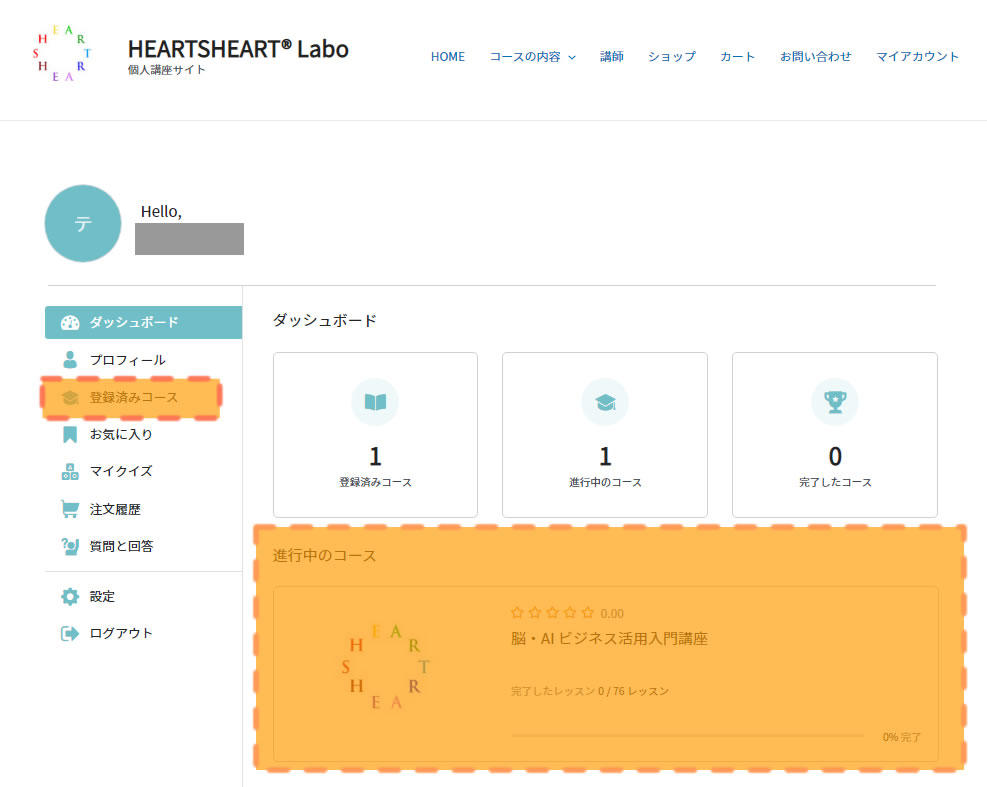
該当コースが表示されたら、
赤枠部分に、初回の場合「学習を開始する」、2回目からは「コースを続ける」と表示されますので、ここをクリックします。
(ご覧になる環境によっては、下に表示される場合があります)
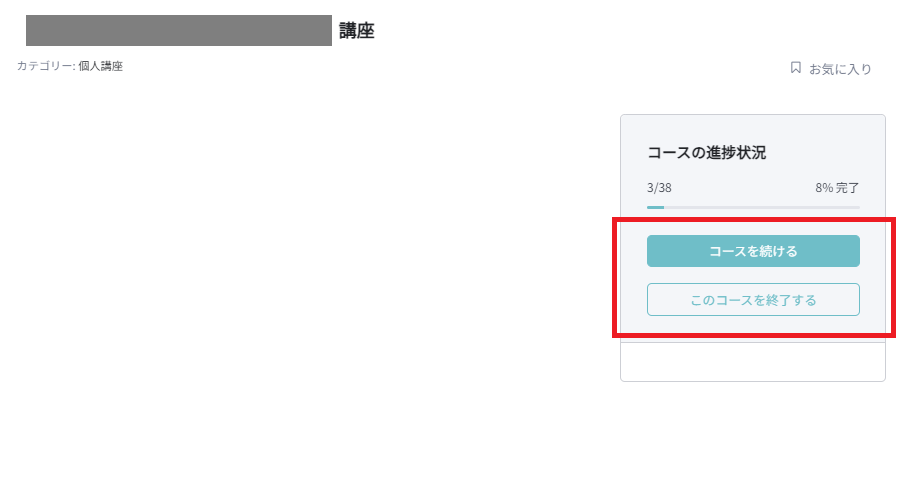
動画講義について
動画講義は、複数回見返すことができます。
クイズがある講座は、動画内で紹介があり、クイズの回答はクイズ画面から行います。
(クイズについてをご参照ください)
※ オンライン講座の視聴にはインターネット接続が必要です。接続に係る通信料は受講者様のご負担となります。
リンクについて
動画内で紹介されているリンクは、講座資料をダウンロードすると、その資料PDF内からアクセス可能です。
講座資料のダウンロードリンクは、各受講画面メニューにあります。
クイズについて
講座により、クイズコンテンツがついています。
「クイズ開始」を押すと、クイズモードになり、回答せずに画面を遷移しても1回にカウントされます。
クイズは、正解と思うものを選択し、「回答する」を押します。
その後自動で画面が変わり、結果の欄に「パス」と書いていれば今選んだ答えが正解、「失敗」と書いていれば、「不正解」です。
詳細(Detail)をクリックすると、クイズの問題と選んだ回答、クイズの正解、結果が表示されます。
クイズには、何度でもチャレンジできます。
挑戦するごとに、選択肢の順番が入れ替わるので、正解した問題でも再挑戦してみてください。
(システム上、点数が表示されますが、受講の何らかに影響するものではなく、参考までご覧いただくものです)
ワークについて
各講座には、ワークがあります。
ワーク・自主ワーク・提出用ワーク(修了ワーク)があり、それぞれ取り組んでいただきますが、そのうち、提出用ワークのみ、提出していただきます。
提出用ワークは、該当動画の下に提出用リンクがありますので、そこから進み、フォームにファイル(完成したワーク)を添付してアップロードしてください。
進め方について
(チェックマーク)
動画を見終わると、自動でレッスン項目にチェックマークがつき、次の動画へ遷移します。
手動で行う場合は、右画面最下部の、「次→」で進めます。
(次→が表示されていない場合は、下へスクロールしてください)
また、「完了にします」を押すと、左に出ているメニューにチェックマークがつきます。
(「完了にします」の表示場所は、ご覧になっている環境により、右上、または右下です)

表示例(画面の右上に表示)
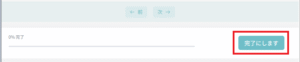
表示例(画面の右下に表示)
左メニューで、タイトルを選択して次の動画に進むこともできます。
※環境により、左メニューではなく、右上に三本線メニューが表示されている場合は、そこからメニューを開いてください
※ 講義動画の無いレッスン項目(診断・チェック等・受講ガイドのページ)で、チェックマークを付けたいときも、右画面下(または環境による右上)で【完了にする】を選択すると、チェックマークが入ります。
オンライン実験について
動画内のオンライン実験のリンクは、該当動画の下欄にありますので、そこから進めます。
ダウンロードしたスライド資料(PDF)内にも記載があります。
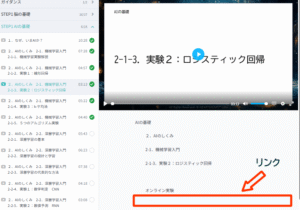
※ 1で、「このコースを終了する」を押しても、一定期間内の再履修はできますが、該当講座が、マイアカウントのダッシュボード画面で「進行中のコース」から「完了したコース」へ移動します。再履修する場合は、左メニューの「登録済みコース」から、進むことができます。
パスワードの変更について
今のパスワードがわかっている場合
ログインした後、設定>パスワード
今のパスワードを入力し、新しいパスワードを入力し、変更します。
パスワードがわからない場合
ログインウィンドウで、「パスワードをお忘れの方」をクリックし、受講登録時のメールアドレスを入力し、「パスワードをリセット」をクリックします。
新しいパスワードを設定するリンクが、登録メールアドレス宛に送られますので、そのリンクから変更してください。
(画面に、英文が表示されますが、登録メールアドレスに届いたメールを開き、その中からアクセスしてください)